Всякий пользователь персонального компьютера рано или поздно сталкивается с задачей - как отформатировать жесткий диск через командную строку? Многие думают, что нужно быть для этого компьютерным гением, но на самом деле всё очень просто.
Для начала узнаем букву-метку диска который необходимо форматировать. Открываем окно "Мой Компьютер" и смотрим свои диски к примеру Локальный диск(D:) Далее нажимаем кнопку ПУСК, находим строчку ВЫПОЛНИТЬ и нажимаем на неё левой кнопкой мыши, в открывшемся окошке есть строка ввода данных (возможно там что-то будет прописано, удаляем это) , а затем вводим три латинские буквы cmd и нажимаем кнопку ENTER на клавиатуре или кнопку ОК в окошке. И вот видим она - командная строка. Именно здесь можно отформатировать диск. Черное окно(командная строка) уже ждет команды, подмигивает курсором ввода.
Сразу можно ввести format - это команда форматирования, далее нужно добавить параметры форматирования - нажать пробел и пропечатать на латинице букву-метку того диска который необходимо форматировать, затем поставить двоеточие и на клавиатуре нажать клавишу ENTER. Пример для команды очистки диска D: - format D: Форматирование начнётся незамедлительно. Процедура эта не быстрая и в основном зависит от объёма жесткого диска. Диск объёмом в терабайт будет форматироваться больше часа. Файловая система при этом останется без изменений.
Параметры форматирования позволяют изменить файловую систему диска, для этого не торопимся нажимать ENTER, а нажимаем пробел и прописываем /FS: FAT или /FS: FAT32 либо /FS: NTFS на выбор соответственно желаемой файловой системе, далее нажимаем ENTER и начнется форматирование согласно заданным параметрам. Команда очистки диска D: с изменением файловой системы FAT на систему NTFS будет выглядеть так - format D: /FS: NTFS и нажать ENTER. Также к параметрам форматирования можно отнести команду быстро очистить диск - /Q Допустим есть необходимость быстро очистить диск D: для этого в командную строку вводим следующее - format D: /Q и нажать ENTER на клавиатуре, диск форматируется почти мгновенно. Но в этом случае диск очищается не полностью, стираются лишь параметры расположения файлов.
Были случаи когда файлы после быстрого форматирования мешали правильной работе операционной системы и если в дальнейшем на диск будет устанавливаться операционная система, то лучше диск форматировать полностью. Форматирование может не начаться если одна из программ будет использовать файлы на форматируемом диске по своему назначению. Например компьютерный плеер будет воспроизводить песню с целевого диска или в фотошопе будет открыта фотография с диска который нужно форматировать.
Командная строка является мощным инструментом и серьезным помощником пользователю персонального компьютера. Достаточно ввести help в командной строке и можно будет увидеть большой список того с чем может помочь командная строка.
Многие пользователи считают, что перед использованием жесткий диск (как в прочем и любой другой носитель информации) лучше отформатировать. Иногда из-за ошибок и действий вируса возникает необходимость форматирования. Чтобы не бежать в сервисный центр и тратить время деньги, предлагаю вам научится делать все самим, без помощи специалистов.
Первый способ - Форматировании жесткого диска через биос.
Для форматирования жесткого диска через биос нам понадобится загрузочный диск вашей операционной системы. Для начала нужно в биос зайти. Перезагружаем компьютер и при загрузке нажимаем кнопку Delete. Компьютер в таком случае загружать операционную систему не будет, а перейдет в раздел биос, который предназначен для настройки работоспособности компьютера.

Что такое биос?
BIOS - это базовая система ввода и вывода расшифровывается как Basic Input/Output System. Эта система была создана для проверки аппаратного обеспечения компьютера. Биос состоит из микропрограмм. Эти программы запускают работу систем управления всех устройств компьютера. При сбое можно тестировать работу устройств с помощью встроенного динамика биоса, который подает сигнал если нет возможности вывести сообщение об ошибке на монитор компьютера. С помощью Bios можно не только проверить работоспособность систем компьютера, но и задать первоначальные характеристики их работы. Без биоса не может обойтись ни один компьютер.
Порядок действий:
- Открываем дисковод и вставляем установочный диск вашей операционной системы.
- Перезагружаем компьютер.
- Как только на мониторе появится надпись Press Del to run setup нужно нажать кнопку Delete. Откроется раздел биос.
- Теперь нужно установить, чтобы компьютер в первую очередь загрузится с дисковода. Обычно стоит загрузка с жесткого диска. Для замены выберите вкладку Boot и выберите ваш дисковод.

- Теперь нужно сохранить изменения.
- Перезагрузите компьютер. Если вы все сделали правильно, то компьютер начнет загружаться с установочного диска.

- Далее нужно выбрать пункт "Чтобы приступить к установке нажмите Ввод" (нужно нажать Enter)

Соглашаемся с лицензионным соглашением, нажав клавишу F8. Перед этим не забываем соглашение прочитать.
 Теперь нужно удалить все диски. Нажимаем клавишу D, затем подтверждаем действие, нажав клавишу L и так со всеми дисками. В итоге получаем один диск с неразмеченной областью.
Теперь нужно удалить все диски. Нажимаем клавишу D, затем подтверждаем действие, нажав клавишу L и так со всеми дисками. В итоге получаем один диск с неразмеченной областью.

Выбираем диск С и жмем Enter.

Система предложить варианты для форматирования. Выбираем Форматировать раздел в системе NTFS.
И ждем пока процесс не закончится.
Это было описание стандартного форматирования жесткого диска через биос. Но можно выполнить форматирование немного проще и быстрее.
Форматирование жесткого диска специальными программами.
Для этого будем использовать специальную программу ERD comander. Для начала ее нужно скачать ERD comander и записать на диск. Проще всего записывать диски с помощью бесплатной программы CD BurnerXP . После записи получаем загрузочный диск. Устанавливаем загрузку системы с дисковода как описано ранее, вставляем записанный диск с программой ERD comander. Загрузится раздел "Работа с дисками", с помощью которого легко форматировать жесткий диск.
Существует и третий способ.
Форматирования жесткого диска с помощью другого компьютера.
- Сначала нужно немного покопаться немного в системном блоке и отсоедините ваш жесткий диск.
- Далее подключаем его к другому компьютеру как дополнительный жесткий диск.
- После подключения и загрузки системы ваш жесткий диск появится в разделе "Мой компьютер".
Командная строка – мощный инструмент для управления операционной системой Windows. С ее помощью можно сделать практически все, что обычно делается с помощью графического интерфейса. В этом материале мы расскажем о том, как отформатировать жесткий диск или флеш-накопитель с помощью командной строки.
Шаг № 1. Запуск командной строки.
Если вы хотите или через командную строку, то в первую очередь вам нужно эту командную строку запустить. При этом , иначе вы не сможете использовать команду для форматирования.
Запустить командную строку с правами администратора можно несколькими способами. Самый простой вариант, это воспользоваться поиском в меню «Пуск». Для этого откройте меню «Пуск», введите в поиск команду «CMD», после чего кликните правой кнопкой мышки по командной строке и выберите вариант «Запуск от имени администратора».
Если же вы пользуетесь операционной системой Windows 8 или Windows 10, то вы можете даже не использовать поиск. Просто нажмите комбинацию клавиш Windows+X и в появившемся меню откройте пункт «Командная строка (Администратор)».

После этого появится предупреждение от Контроля учетных записей. Для того чтобы продолжить нажмите на кнопку «Да».

В результате у вас должна открыться командная строка с правами администратора. На наличие прав администратора будет указывать надпись «Администратор» в заголовке окна командной строки.

Шаг № 2. Выполнение команды на форматирование жесткого диска или флешки.
После того, как командная строка с правами администратора запущена, можно приступать к форматированию. Для форматирования через командную строку используется команда «FORMAT». Для того чтобы получить всю информацию о данной команде введите «FORMAT /?».

Для того чтобы выполнить форматирование жесткого диска или флешки вместе с командной «FORMAT» нужно использовать правильные параметры. Как минимум вы должны указать букву диска, который вы хотите форматировать. Например, вот так «FORMAT D:». В этом случае для форматирования будут использованы стандартные параметры.

Обратите внимание, перед началом форматирования жесткого диска или флешки вас попросят ввести метку тома (название диска). Вам нужно ввести текущую метку тома, а не ту, которую вы хотите получить после форматирования. Также вам нужно будет подтвердить форматирование вводом буквы Y (от английского YES).

Новую метку тома можно будет задать после завершения форматирования. Если новая метка не нужна, то можно просто нажать Enter и система будет использовать для данного диска стандартную метку тома.
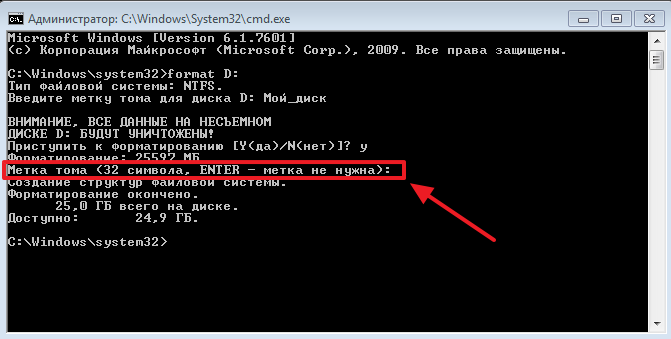
Добавляя к команде «FORMAT D:» другие параметры, можно более тонко управлять форматированием. Например, добавив «/FS:FAT32» можно отформатировать диск в файловую систему FAT32. А параметр «/Q» позволяет выполнить быстрое форматирование жесткого диска или флешки. Как уже говорилось выше, чтобы получить информацию о всех возможных параметрах команды «FORMAT», нужно выполнить «FORMAT /?».
В настоящее время есть много программ с удобным интерфейсом, которые помогут пользователю отформатировать диск без лишних усилий. Бывают ситуации, когда человек задается вопросом, как отформатировать жесткий диск через командную строку? Подобные вопросы возникают, когда по каким-то причинам пользователь не может использовать предназначенный для этого софт, а в его распоряжении есть лишь командная строка.
Первым делом необходимо вызвать командную строку. Для этого нажмите «Пуск», затем нажмите «Выполнить». Если у вас не получилось найти эту кнопку, такое бывает при альтернативном меню Пуск, не надо ничего менять, просто нажмите сочетание клавиш «Win+R». Форматирование диска при помощи командной строки — легкое дело.
Клавиша «Win» находится между «Ctrl» и «Alt». Если вы открыли окошко, напишите туда «cmd», нажмите «Enter», чтобы запустить командную строку.
Чтобы выполнить самую простую команду для очистки диска без дополнительных условий, напишите «format» и букву, которая обозначает наименование диска для форматирования. После команды обязательно поставьте двоеточие, как на скриншоте.

Помимо обычного форматирования, можно задать дополнительные параметры. Чтобы задать файловую систему после форматирования, необходимо дописать «/FS:» и назвать тип системы, которую хотите выбрать. Для правки, есть несколько типов файловых систем: NTFS, FAT, FAT32.

Бывают случаи, когда необходимо установить метку для диска. В этой ситуации выручает команда «/V:». После двоеточия указываем любое значение, оно и будет меткой. Как использовать команду можете посмотреть на скриншоте.
Если необходимо установить метку диска, поставьте пробел и напишите «/V:» и далее без пробела запишите нужное имя метки. Если возникло желание очистить диск, воспользуйтесь командой «/Q». Все эти команды указываются через пробел от предыдущих, могут использоваться в хаотичном порядке, синтаксис запоминать не требуется.
Убедитесь, чтобы ваша система не использовала никаких файлов и программ с диска, который вы собираетесь форматировать.Для начала форматирование нажмите «Enter», если вы использовали стандартную команду, то у вас спросит, какую задать метку. Нажмите еще раз «Enter», начнется форматирование. Компьютер сам задаст тип файловой системы, который стоял раньше, если не использовать дополнительную команду.

Вы можете получить дополнительную информацию о форматировании прямо в командной строке, для этого введите «format /?», в окне вы увидите подробное руководство.







